Microsoft Equation Editor 3.0 (MEE) era un componente de terceros que se incluía en muchas versiones de Office para ayudar a los usuarios a agregar ecuaciones matemáticas a los documentos. MEE se extrajó del producto, retroactivamente a Office 2007, debido a problemas de seguridad. El editor de ecuaciones de Office, moderno e integrado, usa el Lenguaje de marcado matemático (OMML) de Office como formato preferido para ecuaciones en archivos de Office.
Debe convertir las ecuaciones MEE existentes al formato OMML si desea editarlas.
Cómo convertir una ecuación?
Todo lo que necesita hacer para iniciar una conversión es hacer doble clic en la ecuación o seleccionar la ecuación y presionar Entrar. Cuando lo haga, debe obtener un aviso que ofrece convertir esta ecuación (y todas las demás ecuaciones de este archivo) al formato OMML.
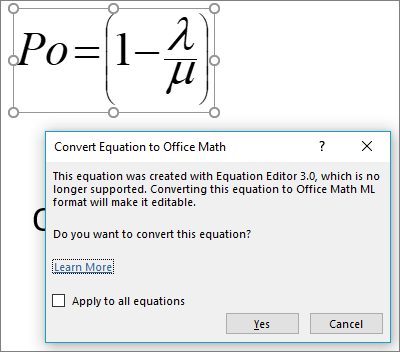
Nota: Solo tiene que hacer esto en las ecuaciones creadas en Editor de ecuaciones de Microsoft.
¿Se convertirá mi ecuación correctamente?
En la mayoría de los casos, la ecuación debería convertirse perfectamente. Es posible que vea algunas diferencias de formato, como una fuente o espaciado ligeramente diferentes, y si ha usado colores en la ecuación, es posible que tenga que volver a aplicar los colores después de la conversión.
Una excepción es que el convertidor de ecuaciones no admite la división larga. Si la ecuación contiene una división larga, es probable que quiera volver a crearla en lugar de convertirla desde el formato antiguo.
He hecho doble clic, pero no se me pide que convierta mi ecuación
Si no se le pide que convierta, hay algunas causas posibles:
-
Es posible que la ecuación ya esté en un formato compatible, como OMML, y que no requiera conversión.
-
El convertidor de ecuaciones solo está disponible para Office 2019 y Microsoft 365 compilación 16.0.10730 o posterior.
Sugerencia: ¿No está seguro de qué compilación de Microsoft 365 tiene? Consulte Acerca de Office: ¿Qué versión de Office estoy usando?
-
El archivo puede estar en un formato anterior, como .DOC, .PPT o .XLS. Guarde el archivo en el formato Moderno, Office Open XML, haciendo clic en Archivo > Guardar como (o Guardar una copia si está almacenado en OneDrive o SharePoint) y guarde una nueva copia del archivo en el formato Xml abierto de Office (.DOCX, .PPTX o .XLSX).
-
Si este archivo está compartido y otros usuarios están editándolo actualmente, al hacer doble clic en la ecuación se abrirá un cuadro de diálogo que le permite saber que no se puede realizar la conversión mientras varios usuarios están editando el archivo. Una vez que los otros usuarios salgan del archivo, debería poder convertir las ecuaciones.
Cómo convertir una ecuación?
El convertidor de ecuaciones solo está disponible para Microsoft 365 u Office 2019. Aunque las ecuaciones deberían seguir mostrándose correctamente, para editarlas tendrías que:
-
Actualice a Microsoft 365 u Office 2019 y, a continuación, puede usar el convertidor de ecuaciones.
-
Descargue e instale MathType desde Wiris. MathType tiene una prueba gratuita de 30 días, después de la cual puede comprarlo si aún lo necesita.
Su opinión nos importa.
Si le gusta esta característica y, especialmente, si no lo hace, queremos conocerla. Vaya a Archivo > Comentarios en la aplicación de Office y elija la opción adecuada. Si usas #MEEConverter en tus comentarios que nos facilitarán la búsqueda.
Además, si quieres mostrarnos el aspecto de la ecuación, selecciona la casilla para incluir una captura de pantalla.
Vea también
Cambiar una ecuación escrita en una versión anterior de Word







